
问题描述
登录远程ECS Windows系统主机发现出现如下错误:
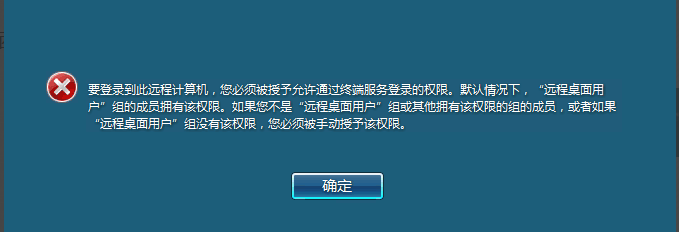
解决方案
出现这种情况,有如下两种可能:
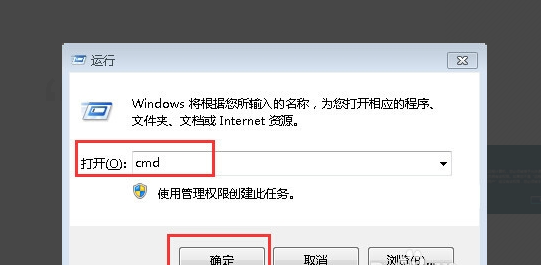
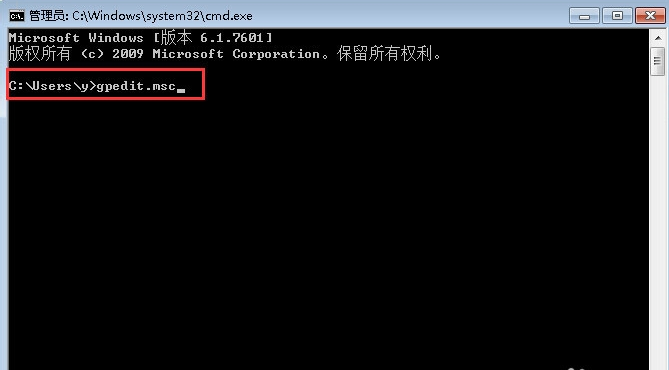

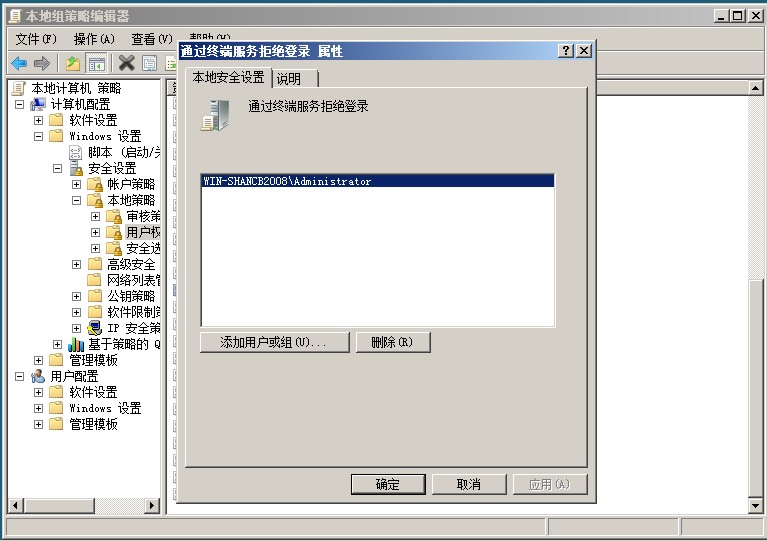
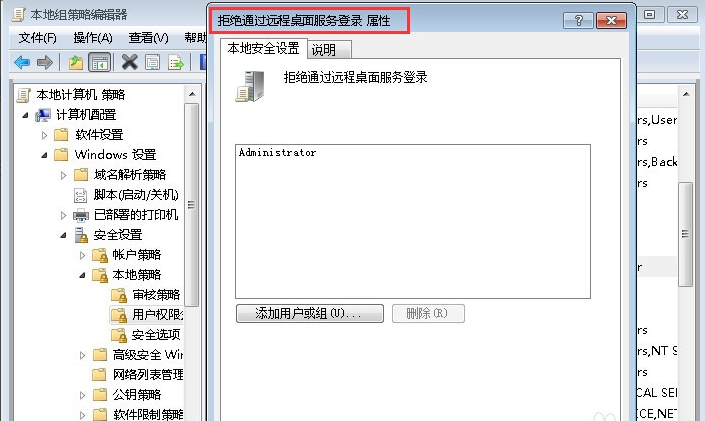

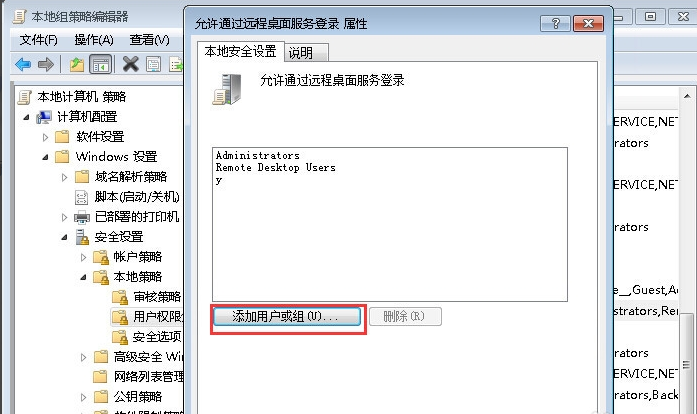
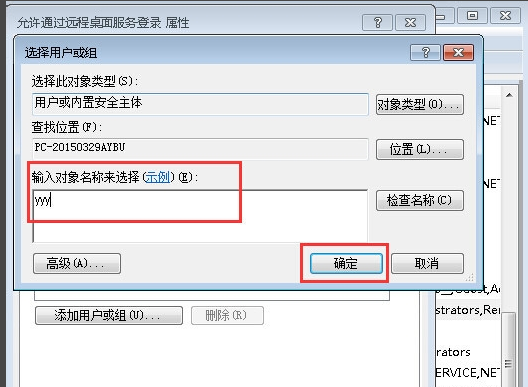
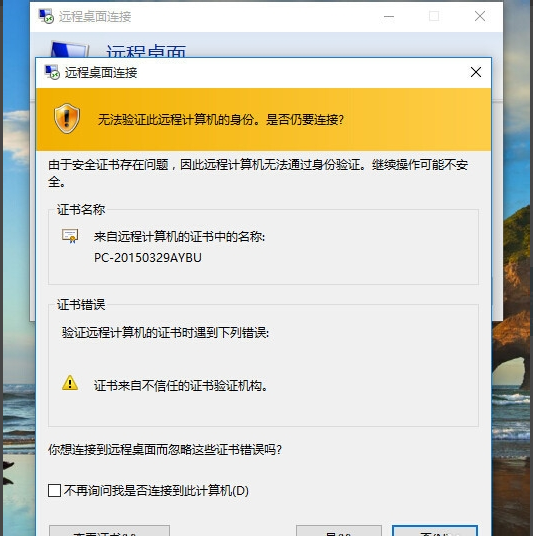
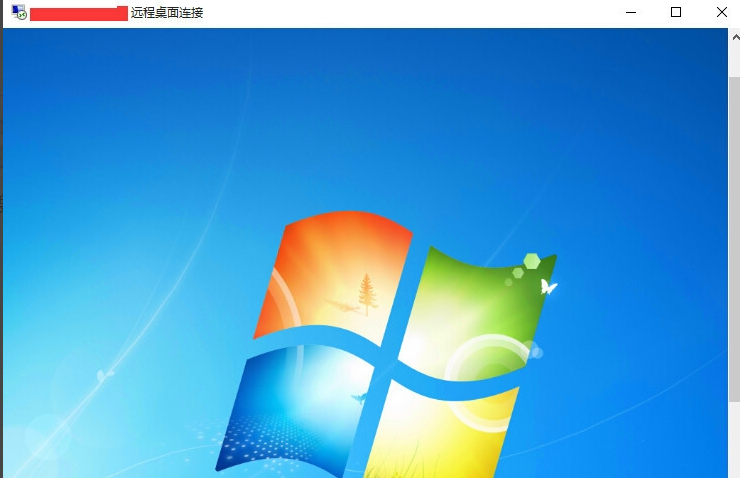
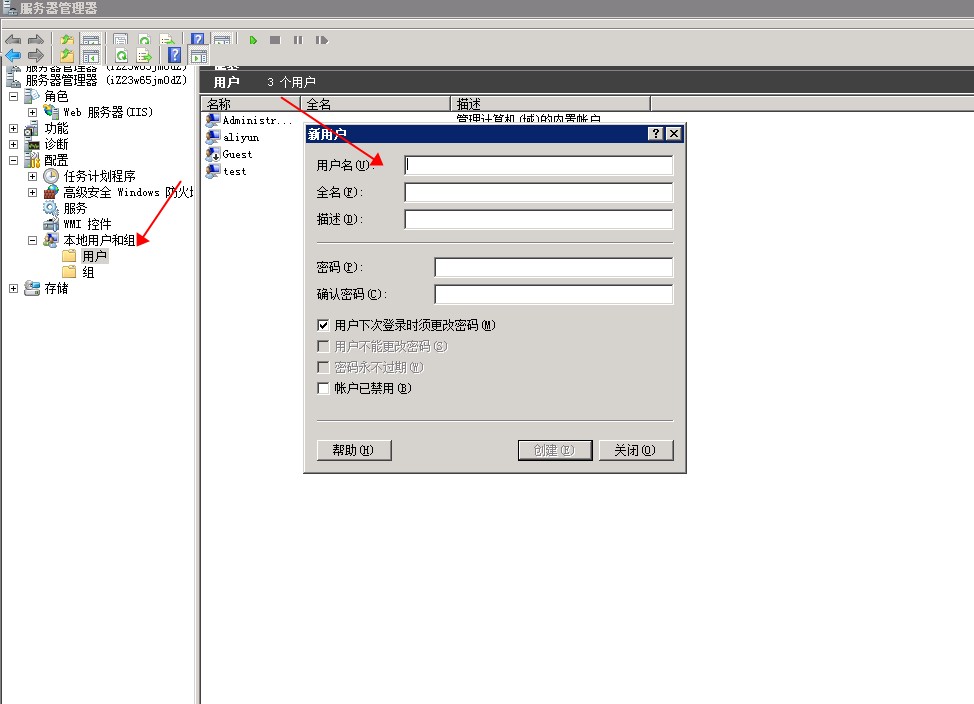

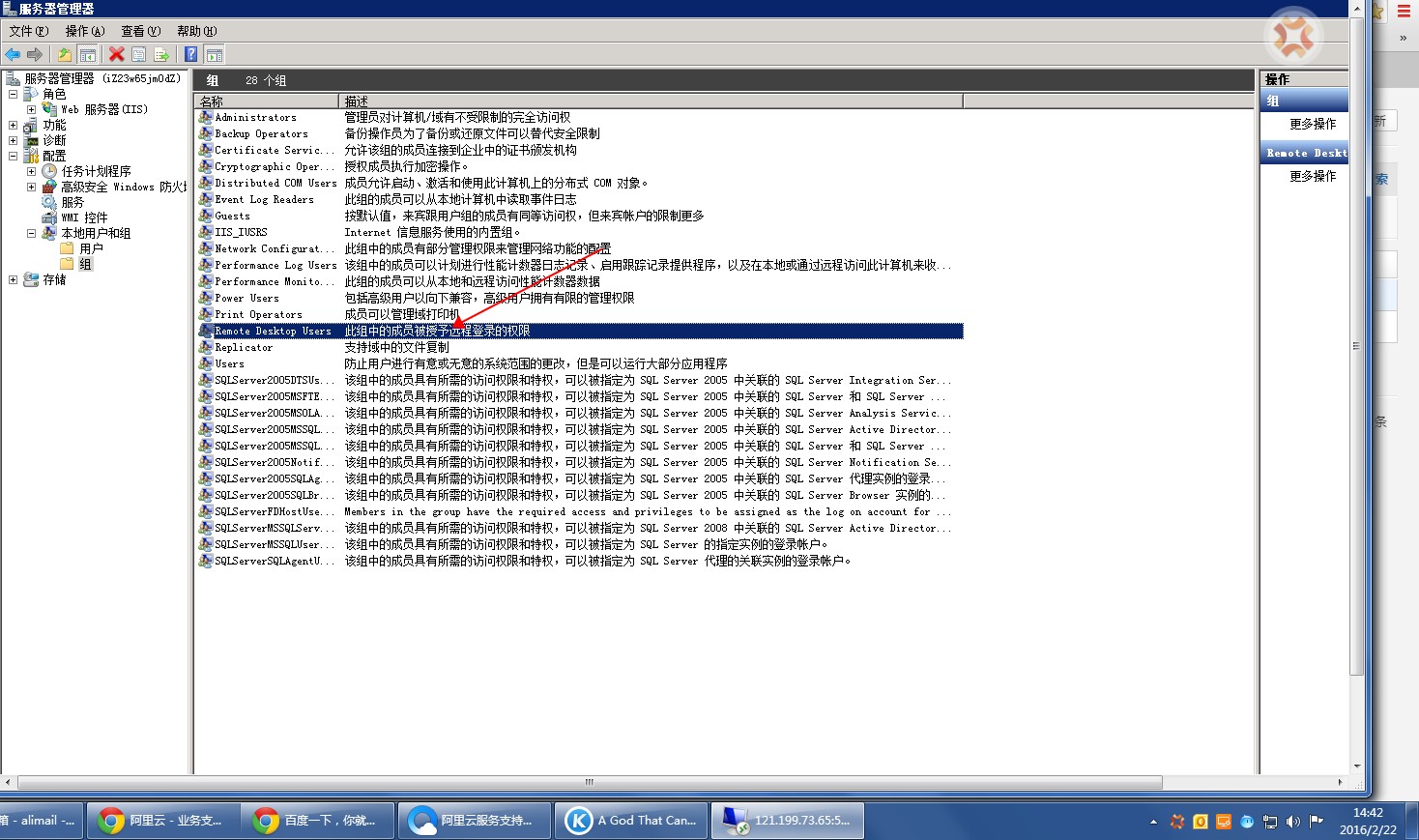
版权声明:本文内容由阿里云实名注册用户自发贡献,版权归原作者所有,阿里云开发者社区不拥有其著作权,亦不承担相应法律责任。具体规则请查看《阿里云开发者社区用户服务协议》和《阿里云开发者社区知识产权保护指引》。如果您发现本社区中有涉嫌抄袭的内容,填写侵权投诉表单进行举报,一经查实,本社区将立刻删除涉嫌侵权内容。
面对您描述的无法登录远程ECS Windows系统的错误情况,您已经提供了一个非常详尽且步骤清晰的解决方案。这里我再简要概括一下解决流程,并补充一些可能有帮助的信息。
gpedit.msc命令打开“本地组策略编辑器”。如果按照上述步骤操作后问题仍未解决,确实应该联系阿里云的售后技术支持获取进一步的帮助。他们可以提供更深入的技术排查和个性化的解决方案。